이 튜토리얼에서는 이 십자 모양이 어떻게 작동하는지 보여드리겠습니다. 여기에는 그림자와 하이라이트에 매우 확산된 색상이 있습니다. 왠지 모든 것이 매우 이상해 보이지만 흥미롭기도 합니다..webp?tutkfid=46792)
이것이 이전 사진의 모습입니다: 참고로 이것은 포토몽타주입니다. 이렇게 성을 잡고 여기에 라이브 롤 플레이어를 추가하고 앞쪽의 잔디 브러시로 조금 더 밀도를 높이기 위해 조금 더 작업했습니다.

네, 그리고 나서 생각했습니다: 여기가 정말 멋져 보이고, 여기 얼굴에 조명이 비치고, 이 돌계단 위에 서 있는 모습이 정말 멋지네요, 마음에 들어요: 여기서 또 뭘 해볼 수 있을까? 그러다가 이 크로스 룩을 살펴봤어요. 이제 이 모든 것이 어떻게 작동하는지 보여드리겠습니다.
1단계
배경 레이어 (1)로 이동한 다음 그라데이션 곡선 (2)을 가져옵니다. 여기서 창을 닫아 공간을 조금 더 확보하고 이것을 조금 아래로 당겨 보겠습니다. 이것이 전체가 어떻게 생겼는지입니다. 기본적으로 커브를 특정 값으로 드래그하여 여기에서 밝고 어둡게 만듭니다. 여기에 히스토그램을 배치하면 이미지가 주로 그림자(3)로 구성되어 있고 중간 톤(4)이 거의 없으며 하이라이트(5)가 거의 없는 것을 볼 수 있습니다. 가방의 반짝이는 부분, 여기 뒤쪽의 화살통(6)과 얼굴에만 하이라이트가 있습니다. 그렇지 않으면 이미지가 상당히 어둡습니다. 이는 그라데이션 곡선에서 잘 강조된 히스토그램으로 표시됩니다. 이것은 매우 실용적입니다.
2단계
예, 기본적으로 모든 것이 상단의 RGB (1)로 설정되어 있습니다. 그리고 클릭하면 개별 색상 채널을 볼 수 있습니다: 빨강, 녹색, 파랑, RGB를 함께 볼 수 있습니다. 이제 선택되어 있습니다.
3단계
먼저 빨간색 채널(1)로 이동해 보겠습니다. 이제 이미지의 빨간색 구성 요소가 상대적으로 낮은 것을 볼 수 있으며, 그렇다면 여기 깊이(2)에서 무언가가 발생하고 다른 곳에서는 아무 일도 일어나지 않습니다. 이제 빨간색 채널을상징하는 빨간색 선(3)도 있습니다. 논리적이지 않나요?
그런 다음 이 두 개의 핸들(4+5)을 사용할 수 있습니다. 중간에 구부리지 마세요. 상상할 수 있는 가장 재미있는 색상을 제공합니다 ...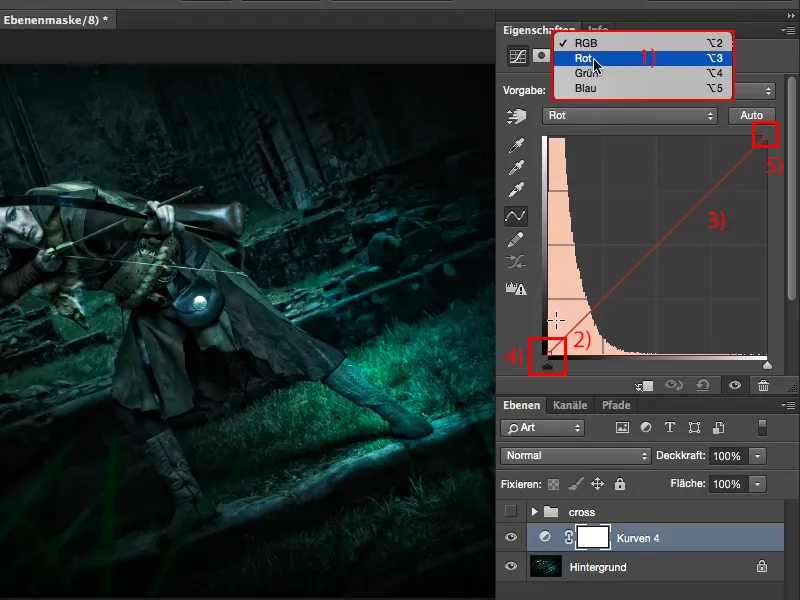
4단계
... 그리고 이것을 위로 당기면 어떻게 되는지 보세요(1). 깊이가 빨간색으로 변하고 더 밝아집니다(2).
5단계
물론 여기서 위로 올라갈수록 채도가 높아지고 밝아지며 빨간색이 더 밝아집니다(1). 이대로는 너무 멋지지 않으므로 조금 뒤로 돌아가서(2) 그림자에 인스타그램 레드 터치를 줄 수 있습니다.
그것만으로도 매우 멋져 보입니다.
6단계
깊숙한 곳에서는 여기를 아래로 당기면 어떤 일이 일어나는지도 볼 수 있습니다. 아하, 조명이 녹색을 띤 푸른색으로 변하네요. 꽤 신비롭게 보이고 사진에 아주 잘 어울리는 것 같아요.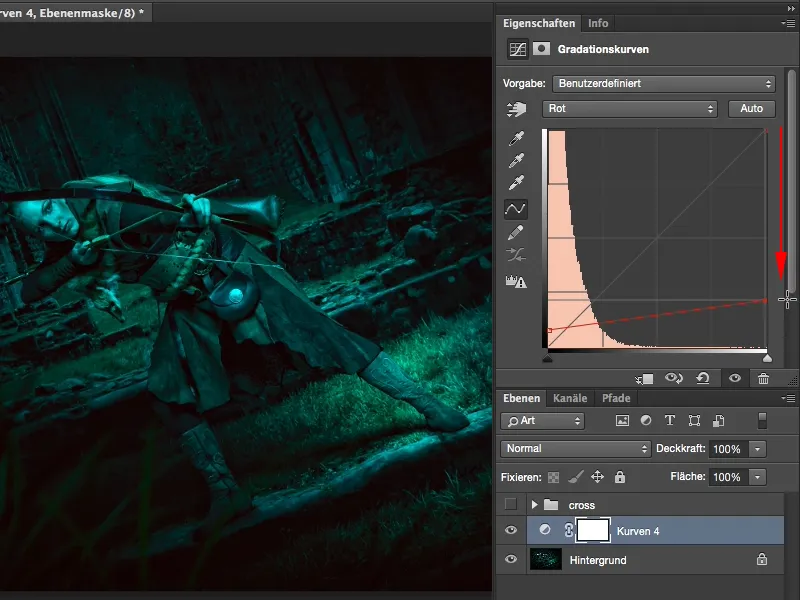
7단계
그리고 왼쪽으로 드래그하면 그림에서 패턴이 있는 모든 것이 밝은 빨간색으로 바뀝니다. 더 이상 그렇게 좋아 보이지 않습니다 ...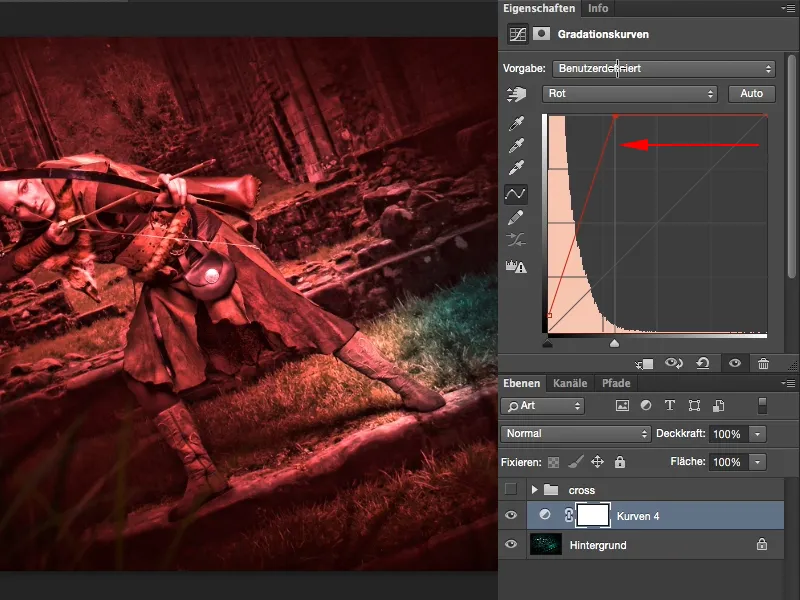
8단계
... 그래서 여기로 다시 내려가서 약간 신비롭게 보이게 만들면 (1) 꽤 마음에 듭니다. 그리고 "크로스 룩"이라는 이름은 실제로 색상을 교차한다는 사실에서 유래했습니다. 이 선, 즉 출발선을 생각한 다음 이 새로운 선을 보면 아주 얕은 각도의 작은 십자가가 생깁니다(2). 그래서 크로스 룩이라는 이름이 붙었습니다. 여기서 색을 교차시킵니다.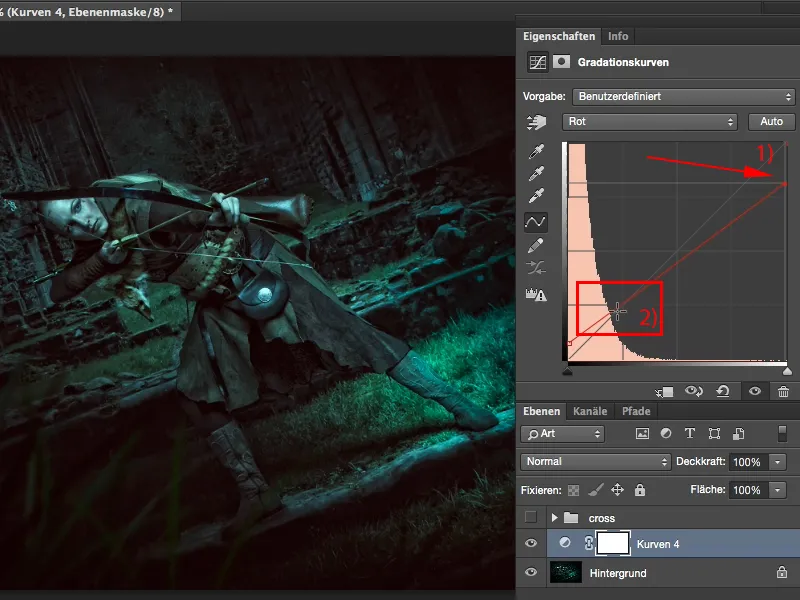
9단계
그런 다음 다음 채널(1)을 살펴봅니다. 거기서 무엇을 할 수 있을까요?
하지만 서로 다른 색상으로 3, 4, 5개의 그라데이션 커브를 만들 수 있고 유연성을 원하기 때문에 모든 것을 하나의 조정 레이어 (2)에 넣고 싶지 않습니다.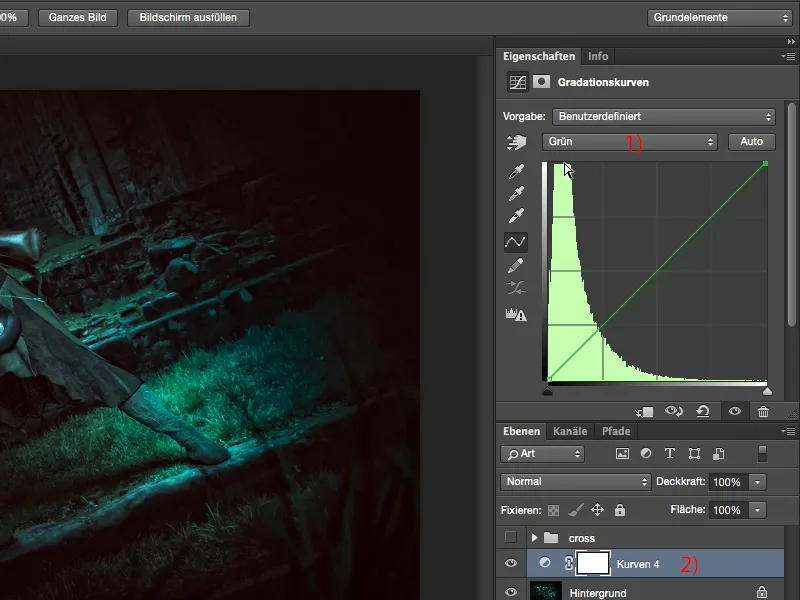
10단계
이제 어떻게 할까요? 보정 레이어로 돌아가면 됩니다(여기서는 창>보정을 통해 다시 보여드려야 합니다. 팔레트가 숨겨져 있어서 동영상에서 너무 작아 보이기 때문입니다).
그런 다음 새 그라데이션 곡선 (1)을 만듭니다. 이것은 여기 하단에 첨부되어 있습니다(2). 이제 원하는 경우 "빨강", "초록", "파랑"으로 레이블을 지정할 수도 있습니다. 그런 다음 더 나은 개요를 볼 수 있도록 여기에서 모든 것을 다시 숨기겠습니다(....).
11단계
... 다음 채널인 녹색 채널(1)로 이동합니다. 비슷해 보이지만 깊이가 오른쪽으로 조금 더 이동하고(2), 여기 이미지에도 녹색이 있으므로 가운데에 조금 더 있습니다. 그런 다음 다시 동일한 작업을 수행하여 여기를 위로 당기고 깊이에 녹색을 추가합니다. 멋져 보이지만 이 경우에는 너무 많아서 약간의 터치(3)만 추가합니다. 이것은 일반적으로 거의 변경하지 않지만 그림에서 눈에 띄는 방식으로 변경하는 원칙입니다. 간결하고 기억에 남고 재미있는 룩을 만들 수 있습니다.
너무 과장된 경우 모든 사람이 예, 보기 좋지 않기 때문에 Photoshop에서 많은 조정을 수행했다고 말할 것입니다.
12단계
여기 (1)을 터치하고 여기 조명이 어떻게 되는지 다시 한 번 살펴 보겠습니다. 어둡게 하면 보라색으로 변하는데(2), 이것도 꽤 멋져 보이지만 여기에는 여전히 파란색 점이 있습니다(3).
13단계
... 그래서 조명을 이 방향으로 조금 당깁니다.
14단계
그런 다음 여기에 보정 필드를다시 표시하면 모니터에 약간 더 많은 공간이있을 것입니다. 여기 비디오 녹화를 위해 항상 약간 더 작아야합니다. 그런 다음 그라데이션 곡선 (1)으로 돌아가서 탭을 다시 숨긴 다음 파란색 채널에서약간 놀 수 있습니다. RGB, 파란색 (2), 그리고 여기 이미지에 무엇이 있는지 살펴봅시다(3). 아하, 여기(4)에 파란색 깊이가 생겼네요, 정말 멋져 보이네요.
15단계
오른쪽으로 드래그하면 녹색 깊이가 나타납니다.
글쎄, 그것도 나쁘지 않습니다 ...
16단계
... 하지만 저는 파란색(1)이 정말 마음에 듭니다. 모든 것이 너무 신비스러워져서 색상이 실제로 어디에서 왔는지 더 이상 명확하지 않습니다. 네, 이제 조명도 살펴볼 테니 여기도 점점 더 푸르러지고 있습니다(2).
17단계
그리고 거기에서 더 푸르스름해집니다(1). 이것이 사진에 필요한 마지막 터치입니다. 이제 그녀는 유령처럼 창백한 얼굴 (2)을 가지고 있기 때문에이 장면에 적합하며 적어도 사진을 찍을 때 상상했던 것처럼 반지의 제왕에 나올 수 있습니다. 네, 이 크로스 룩은 정말 쉽습니다.
여기에서 RGB로 이동하고(1) 개별 채널을 선택하기만 하면 됩니다(2). 단일 그라데이션 커브에서 이 작업을 수행할 수 있지만 이제 개별 커브를 자유롭게 혼합할 수 있으므로 항상 다른 그라데이션 커브를 만드는 것이 좋습니다(3). 처음에는 약간 과도하게 사용하는 경향이 있지만 이제 각 레이어의 불투명도가 100%이므로 항상 70~80%(4)로 낮추는 것이 좋습니다. 이렇게 하면 그림에 미묘한 효과가 생겨서 모든 사람이 '그래, 색상에 뭔가를 했구나'라고 말하지만 실제로는 알아낼 수 없기 때문에 지금도 그렇게 하고 있습니다. 보는 사람에게 약간의 혼란을 주는 것이 항상 제 목표입니다. 그래, 재미있네, 그래서 이 단순한 크로스 룩이 재미있지.


